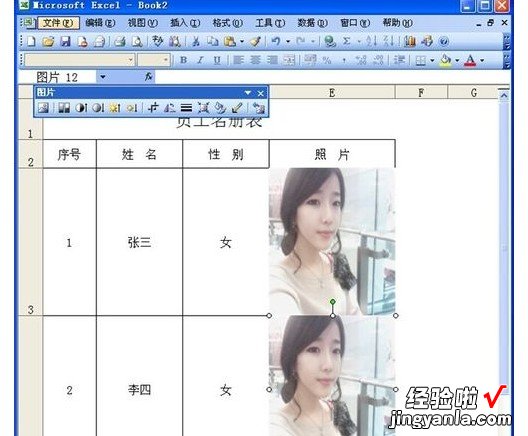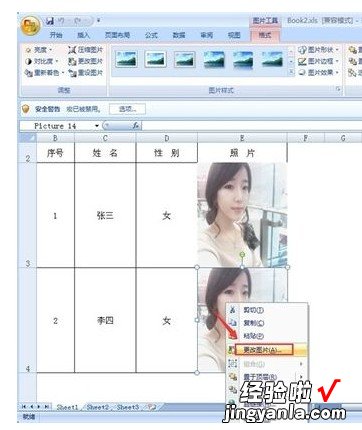经验直达:
- 怎么把照片放入excel表格里
- 怎么在表格里放图片
- excel表格中如何插入图片
一、怎么把照片放入excel表格里
插入图片就可以了,如果要放入单元格里面,再将图片嵌入单元格就可以了 。下面我就演示一下详细的操作步骤?(ゝω???)
(电脑型号:惠普 (HP) 暗影精灵8Pro,软件及版本号:WPS 11.1.0.13703)
1、打开需要加入图片的Excel表格 。
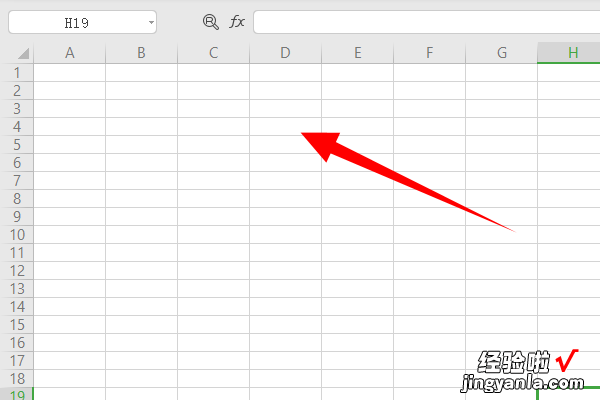
2、选中任一单元格,点击插入 , 选中图片,然后点击本地图片 。
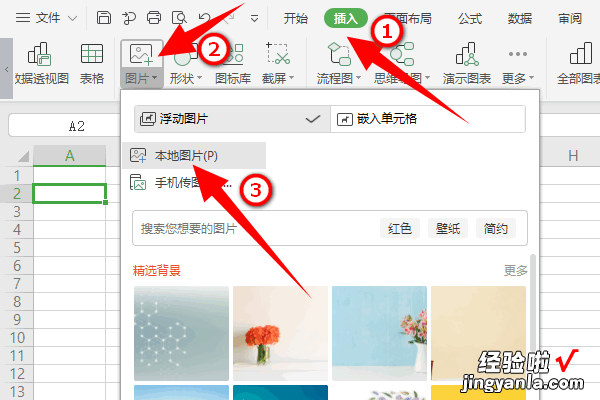
3、找到自己要插入的图片后,点击选中图片,然后点击打开 。
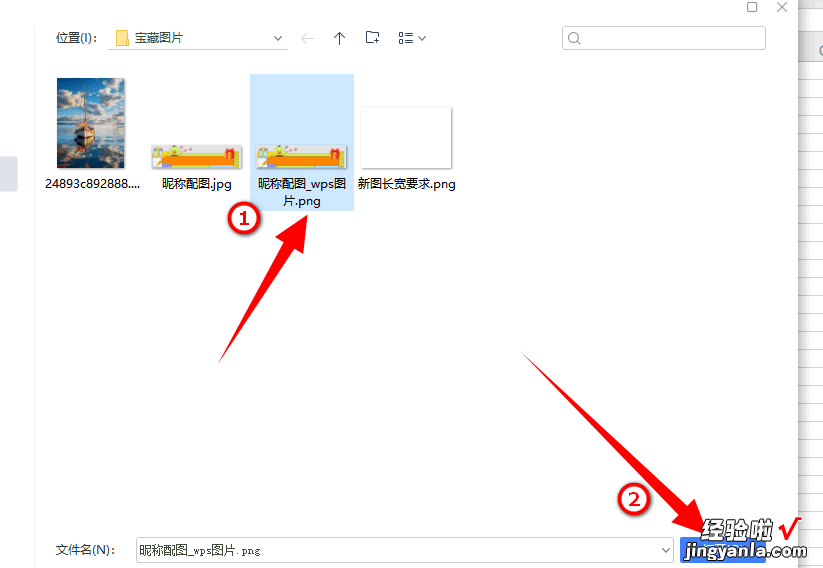
4、图片就被加入到表格中了 。
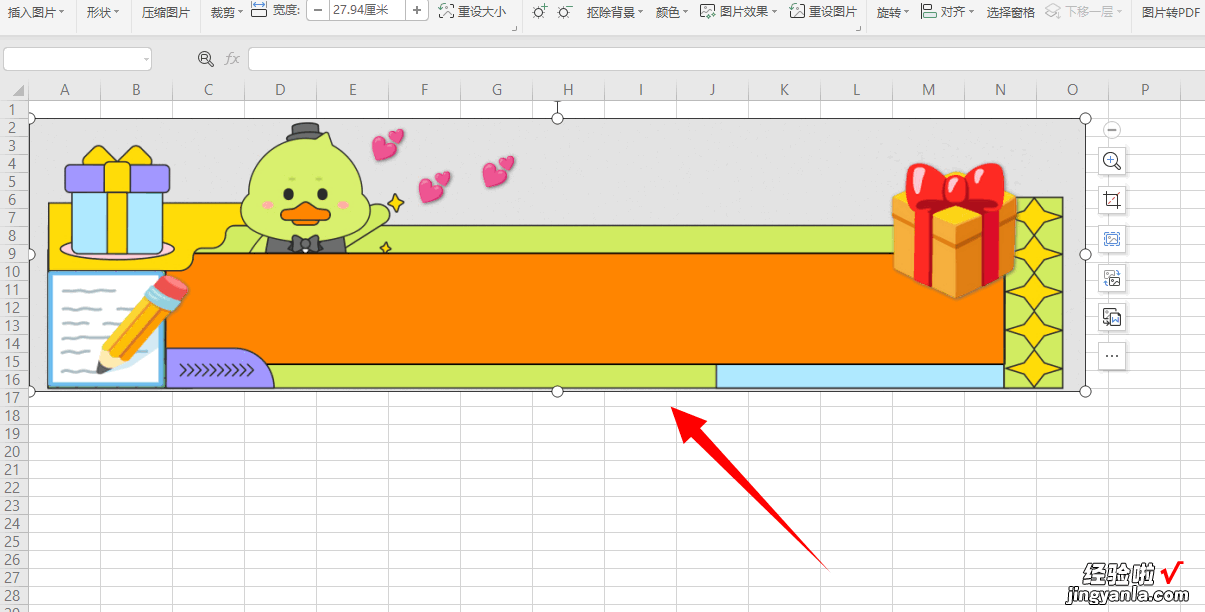
5、若要把图片放入单元格 , 将鼠标置于图片上,点击鼠标右键,选择切换为嵌入单元格图片 。
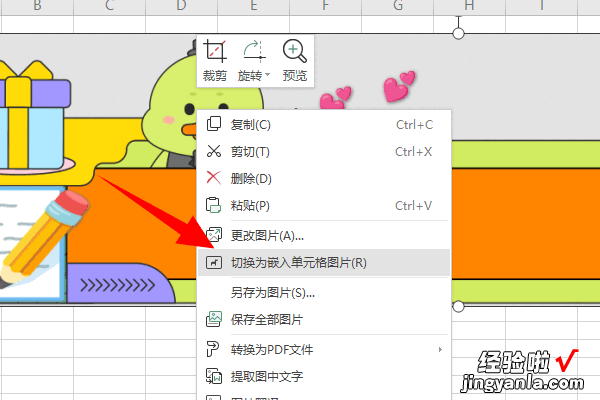
【怎么在表格里放图片 怎么把照片放入excel表格里】6、然后就可以看到图片被放在了一个单元格里面了 。
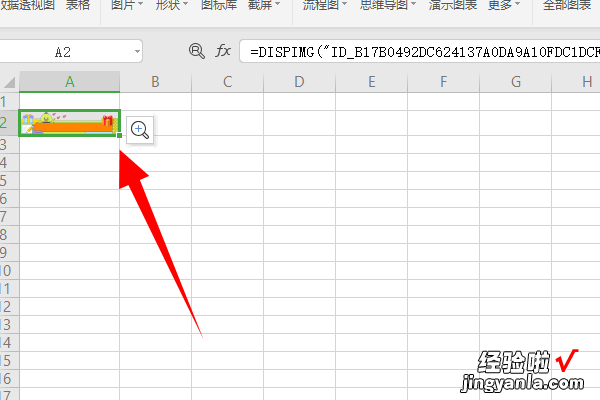
二、怎么在表格里放图片
Excel表格中插入图片,使其刚好填满整个单元格的方法:在大小和属性中的属性中 , 勾选“大小和位置随单元格而变”即可 。
工具/原料:
联想GeekPro2020
Windows10
WPS Office11.1.0
1、打开Excel表格,先添加一张图片,将图片的大小调整好跟单元格一样 。
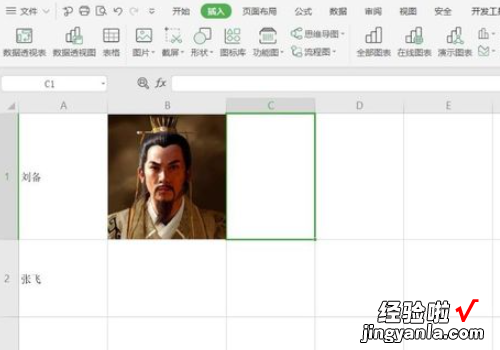
2、选中图片,鼠标右键,选择设置对象格式 。
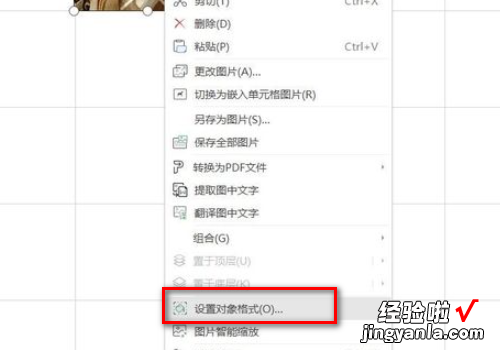
3、在大小和属性中的属性中,勾选“大小和位置随单元格而变” 。
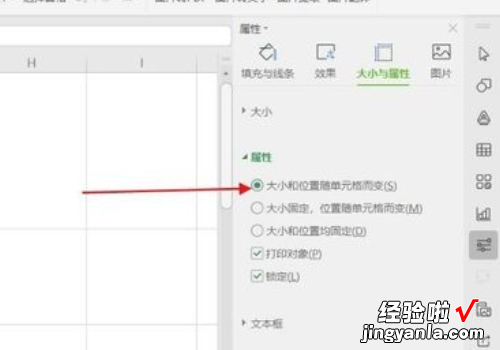
4、设置完毕后,拉动单元格,图片会随着单元格的变动而变动 。
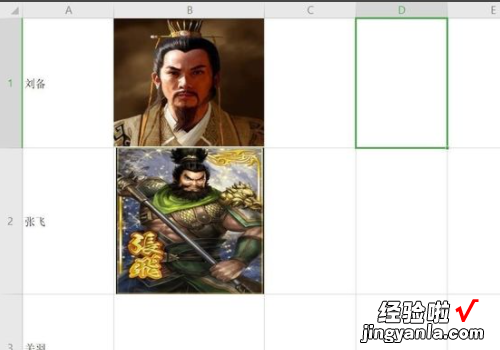
三、excel表格中如何插入图片
1、例如,在下面的表格中,我们要在照片栏中插入每个员工的照片 。
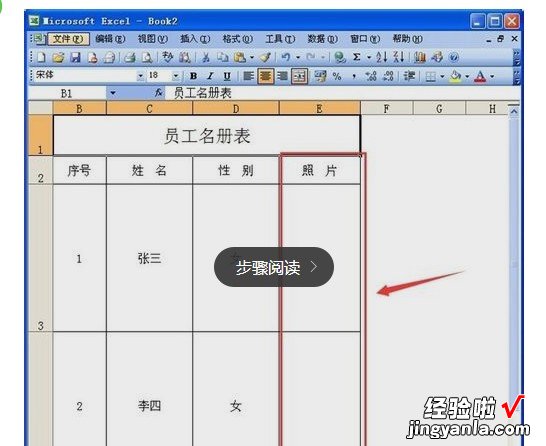
2、单击选中要插入图片的单元格,如图中单元格E3.
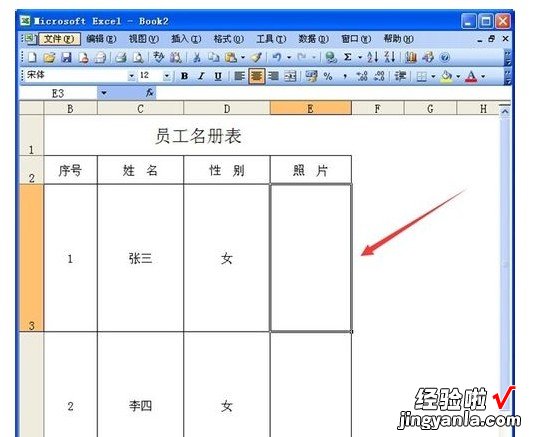
3、依次点击菜单“插入”——“图片”——“来自文件” 。
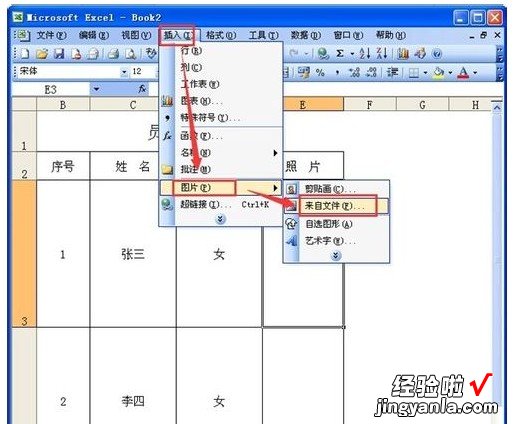
4、在“插入图片”窗口 , 选择要插入的图片,点击“插入”按钮插入图片 。
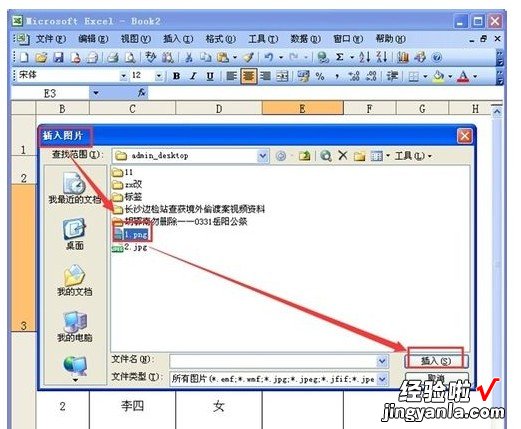
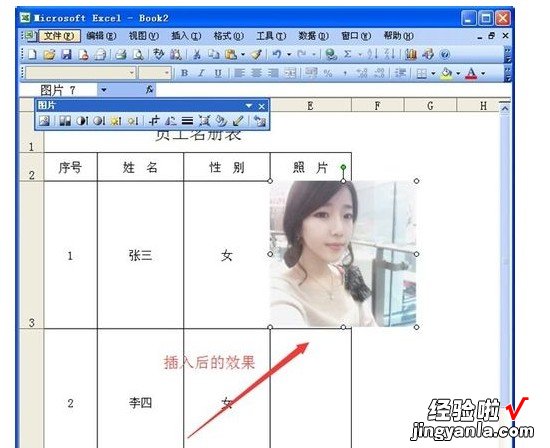
5、在excel表格中,拖动图片控制点,调整图片大小以与单元格边框对齐 。
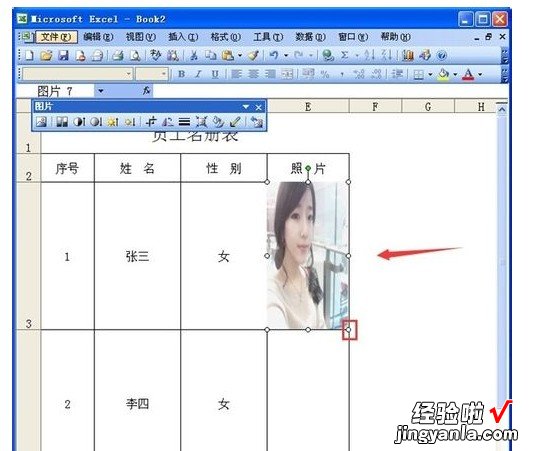
6、在图片上双击鼠标 , 打开“设置图片格式”窗口,在“属性”页面,选择“大?。恢盟娴ピ穸洹?。
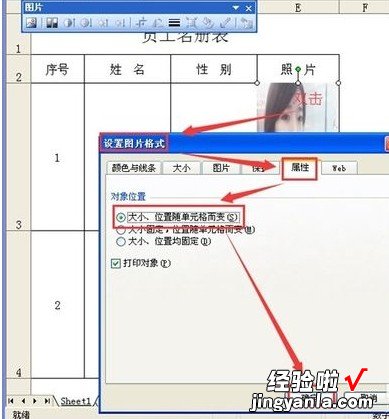
7、设置好后,调整单元格大小 , 照片随之调整 。
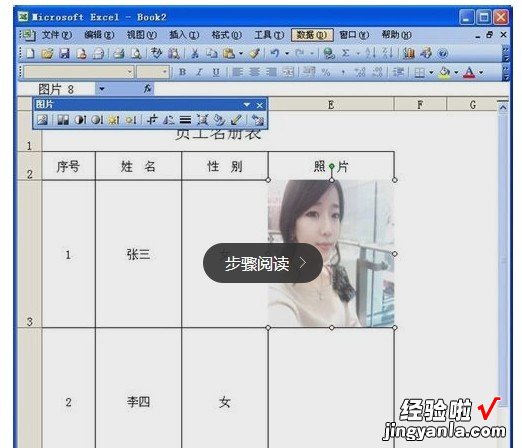
8、其它单元格要插入图片:如何是excel2003 , 则必须重复以上步骤进行插入 。
而如果是EXCEL2007,2010的话,可以先复制设置好的图片,然后进行粘贴,全部复制好后,在图片上右键鼠标 , 弹出菜单中选择“更改图片”,然后把图片更改成需要的图片就可以了 。